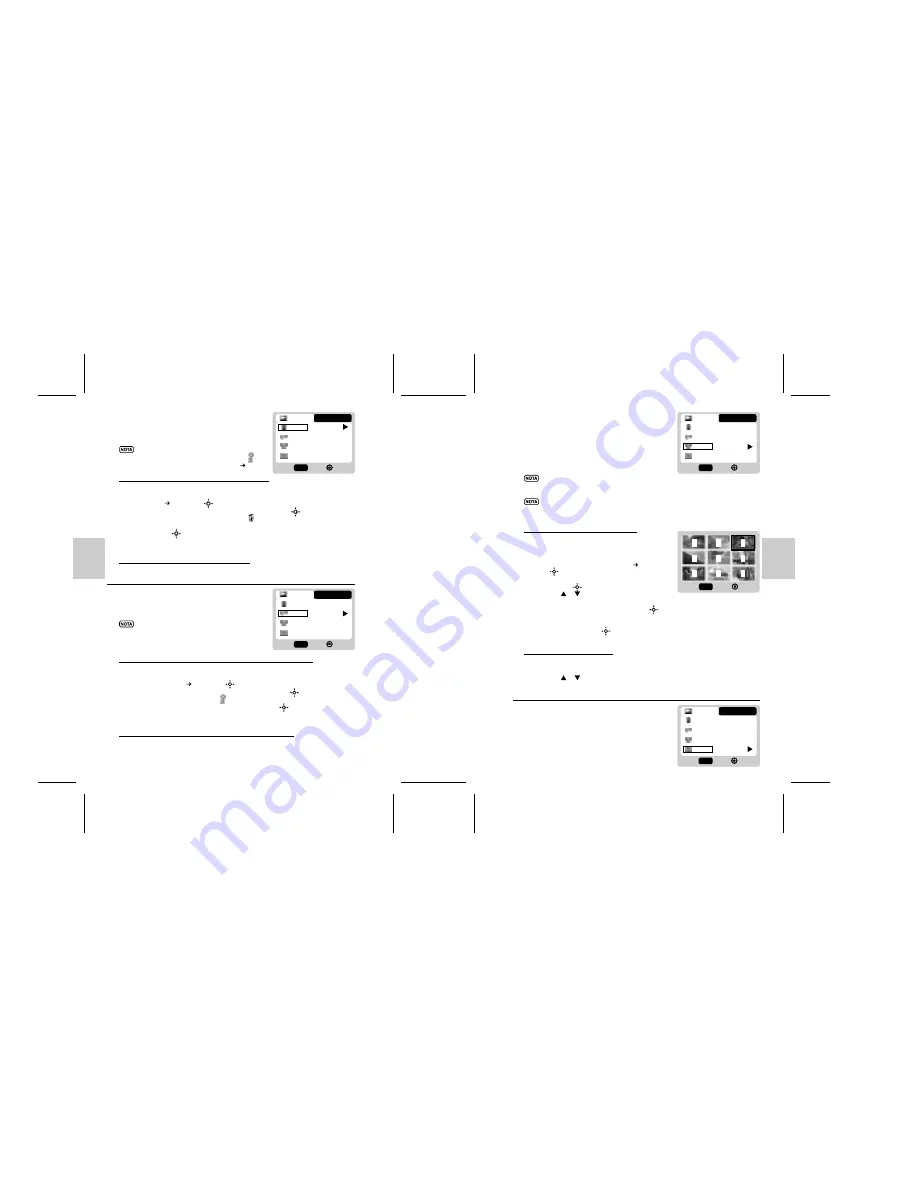
ENGLISH
FRANÇAIS
ESP
AÑOL
DS6639 Manual-Eng/Fre/Span (086-003300-060)
ENGLISH
FRANÇAIS
ESP
AÑOL
24
25
Eliminar
Con las opciones de Eliminar del Menú de
Reproducción se pueden eliminar algunas o
todas las imágenes, y algunos o todos los vídeos.
No se pueden eliminar las imágenes ni
los vídeos protegidos (señalados con )
Es necesario desprotegerlos antes ( p.24).
Eliminación de Imágenes y Vídeos Seleccionados
1. Al elegir “Seleccionar Imágenes”, la pantalla OSD muestra hasta nueve
imágenes en miniatura, en forma similar al modo de Visualización de Tomas
Múltiples ( p.23). Use
para navegar por las imágenes.
2. Seleccione una imagen, y luego oprima directamente
para confirmar su
selección. Aparecerá entonces el ícono para indicar que la imagen está
marcada para ser eliminada. Para cancelar la eliminación, oprima
directamente
una vez más.
3. Repita el Paso 2 para seleccionar varias imágenes o vídeos que quiera eliminar.
4. Siga el resto de las opciones que aparecen en la pantalla para confirmar la eliminación.
Eliminación de todas las imágenes y vídeos
Si selecciona “Todas las Imágenes”, siga el resto de las opciones para confirmar
la eliminación de todas las imágenes y vídeos.
Protección (Protección de Imágenes)
Se usa esta opción para proteger imágenes
y vídeos que no se desea eliminar.
Los archivos protegidos se borrarán al
formatear la memoria.
Protección / Desprotección de Imágenes y Vídeos Seleccionados
1. Cuando se elige “Seleccionar imágenes”, la pantalla OSD muestra hasta
nueve imágenes en miniatura, en forma similar al modo de Visualización de
Tomas Múltiples ( p.23). Use
para navegar por las imágenes.
2. Seleccione una imagen, y luego oprima directamente
para confirmar su
selección. Aparecerá el ícono para indicar que la imagen está protegida.
Para cancelar la protección, oprima directamente
una vez más.
3. Repita el Paso 2 para seleccionar múltiples imágenes o vídeos para su protección.
4. Siga el resto de las opciones que aparecen en pantalla para confirmar la protección.
Protección / Desprotección de todas las imágenes y vídeos
•
Si elige “Todas las imágenes”, ponga la opción “Elegir Proteger Todas” en On
para confirmar la protección de todas las imágenes y vídeos.
•
Para desproteger todas las imágenes y vídeos, ponga la opción “Elegir Proteger
Todas” en Off.
DPOF (Especificación del Formato de Orden de
Impresión Ditigal)
La opción DPOF del Menú de Reproducción
se usa para especificar la cantidad de impresiones
de cada imagen almacenada en la Tarjeta SD.
Al usar esta opción, la tarjeta SD queda preparada
para conectarla a una impresora, o bien para llevarla
al negocio especializado e imprimir las imágenes.
Esta función se usa únicamente con
imágenes Ifijas. No se pueden hacer
impresiones digitales de vídeos.
Sólo se puede especificar el DPOF de la memoria interna transfiriendo
las imágenes a una Tarjeta SD /MMC vacía, mediante una lectora de
tarjetas Secure Digital / Multi-Media (se venden por separado).
DPOF de las Imágenes Seleccionadas
1. Al elegir “Seleccionar Imágenes”, la
Pantalla OSD muestra hasta nueve imágenes
en miniatura, en forma similar al modo de
Visualización de Tomas Múltiples ( p.23).
Use
para navegar por las imágenes.
2. Seleccione una imagen, y luego oprima
directamente
para confirmar la selección.
Oprima o para elegir la cantidad de
impresiones de una imagen seleccionada (hasta un máximo de nueve copias).
A continuación, oprima directamente
una vez más.
3. Repita el Paso 2 para seleccionar la impresión de más imágenes, o bien para
cambiar la cantidad especificada anteriormente.
4. Oprima directamente
y siga el resto de las opciones que aparecen en
pantalla para confirmar la configuración del DPOF.
DPOF de Todas las Imágenes
1. Si elige “Todas las Imágenes”, estará indicando la misma cantidad de
impresiones para todas las imágenes.
2. Oprima o para establecer la cantidad de impresiones de todas las
imágenes grabadas en la tarjeta SD, con un máximo de 9 copias.
3. Siga el resto de las opciones para confirmar la configuración del DPOF.
Diapositivas (Presentación)
Puede reproducir todas las imágenes y vídeos en
formato de diapositiva. También es posible
especificar el intervalo entre cada diapositiva.
Oprima
MENU
para detener la proyección de
diapositivas. A partir de allí, puede elegir entre
continuar con las diapositivas o salir del modo diapositivas.
0
0
1
0
0
3
0
0
4
Set
Next
MENU
1/1
Exit
OK
MENU
Setup
Delete
Protect
DPOF
Slide
Play
1/1
Exit
OK
MENU
Setup
Delete
Protect
DPOF
Slide
Play
1/1
Exit
OK
MENU
Setup
Delete
Protect
DPOF
Slide
Play
1/1
Exit
OK
MENU
Setup
Delete
Protect
DPOF
Slide
Play





































